イントロダクション
この60分間のOracle by Example (OBE)では、Webオブジェクト管理ワークベンチ(Webクライアント)を使用して表操作を実行する方法について説明します。
Toolsリリース9.2.26.0以降、Web OMWで表操作を実行できます。表操作を使用すると、データベース内の物理表に対してアクションを実行できます。これらの操作により、データベース表の物理属性が、EnterpriseOneで定義されたユーザー指定と一致するようになります。
Web OMWから表生成、索引生成、表のコピー、表の削除など、すべての表操作を直接完了できます。
さらに、次のような操作を実行できます。
- 索引の生成: 現在、索引の生成関数を使用すると、EnterpriseOneによって、開発クライアントのユーザー仕様で定義されたすべての索引が生成されます。Web OMWには、特定の索引を選択的に生成するオプションが用意されています。
- 既存のデータの表生成: すでにデータを含む表を生成する場合(表仕様に列を追加した場合のみ)、ALTERコマンドを使用して、既存のデータを失うことなく物理表を変更し、仕様に一致させることができます。
目的
このOBEでは、次の操作方法について説明します。
- 開発クライアントでOMWを使用してPET_STOREを準備します。
- Web OMWを使用した表の生成操作の実行
- Web OMWを使用した索引の生成操作の実行
- Web OMWを使用した表のコピー操作の実行
- Web OMWを使用した表の削除操作の実行
- Web OMWを使用したALTER Table操作の実行
- Web OMWを使用した表操作ログの確認
バックグラウンド
リリース26およびツール・リリース9.2.26.0以降では、Web OMWで表操作を実行できます。
開始する前に
このOBEで使用するparファイルをダウンロードします。
開発クライアントでのOMWを使用したPET_STOREの準備
まず、表オブジェクトを含むOMWプロジェクトを作成し、それを使用するプロジェクトを進める必要があります。このトピックのステップを説明するために、PET_STOREという新しいプロジェクトが作成されます。
- 開発クライアントでEnterpriseOne (DV920)にサインインします。
- 「アプリケーション開発」メニュー(GH902)で、「オブジェクト管理」フォルダを展開し、「オブジェクト管理ワークベンチ」アプリケーション(P98220)を選択するか、ファスト・パスからOMWに移動します。
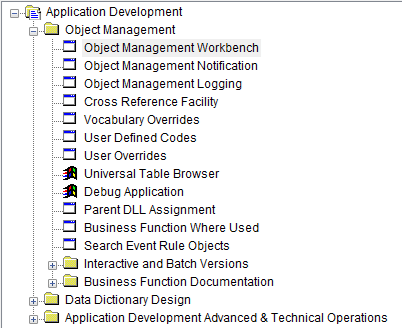
オブジェクト管理ワークベンチへのナビゲーション(P98220) - メニューから「追加」をクリックします。
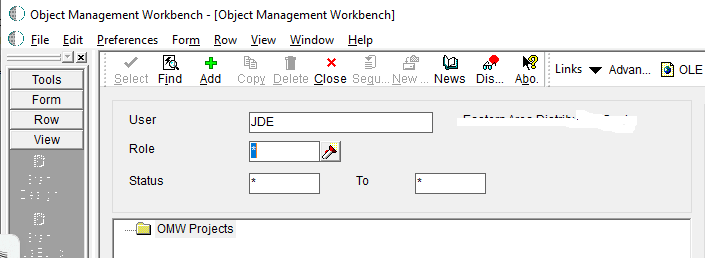
オブジェクト管理ワークベンチ - 「OMWプロジェクト」を選択し、「OK」をクリックします。
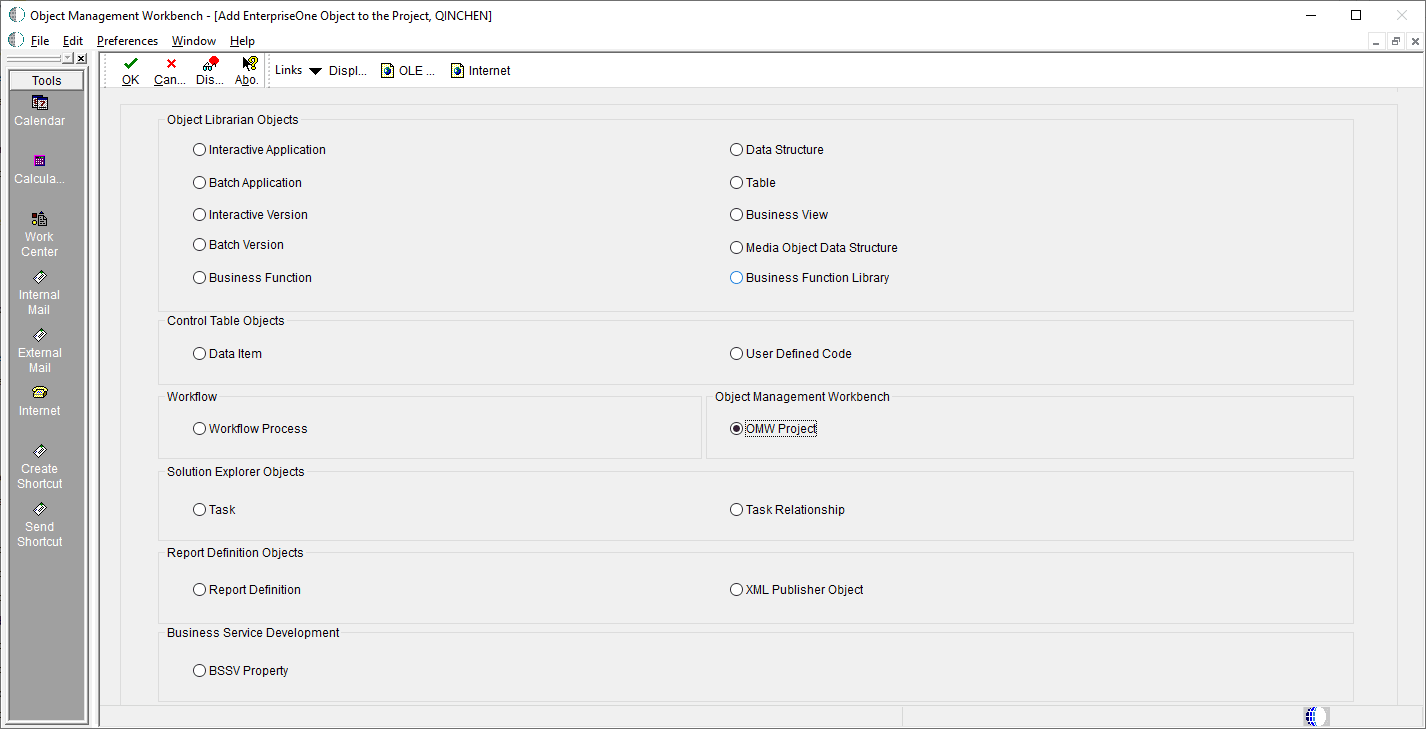
オブジェクト管理ワークベンチ- プロジェクトへのEnterpriseOneオブジェクトの追加 - 「サマリー」タブの必須フィールドに値を入力し、「OK」をクリックします。
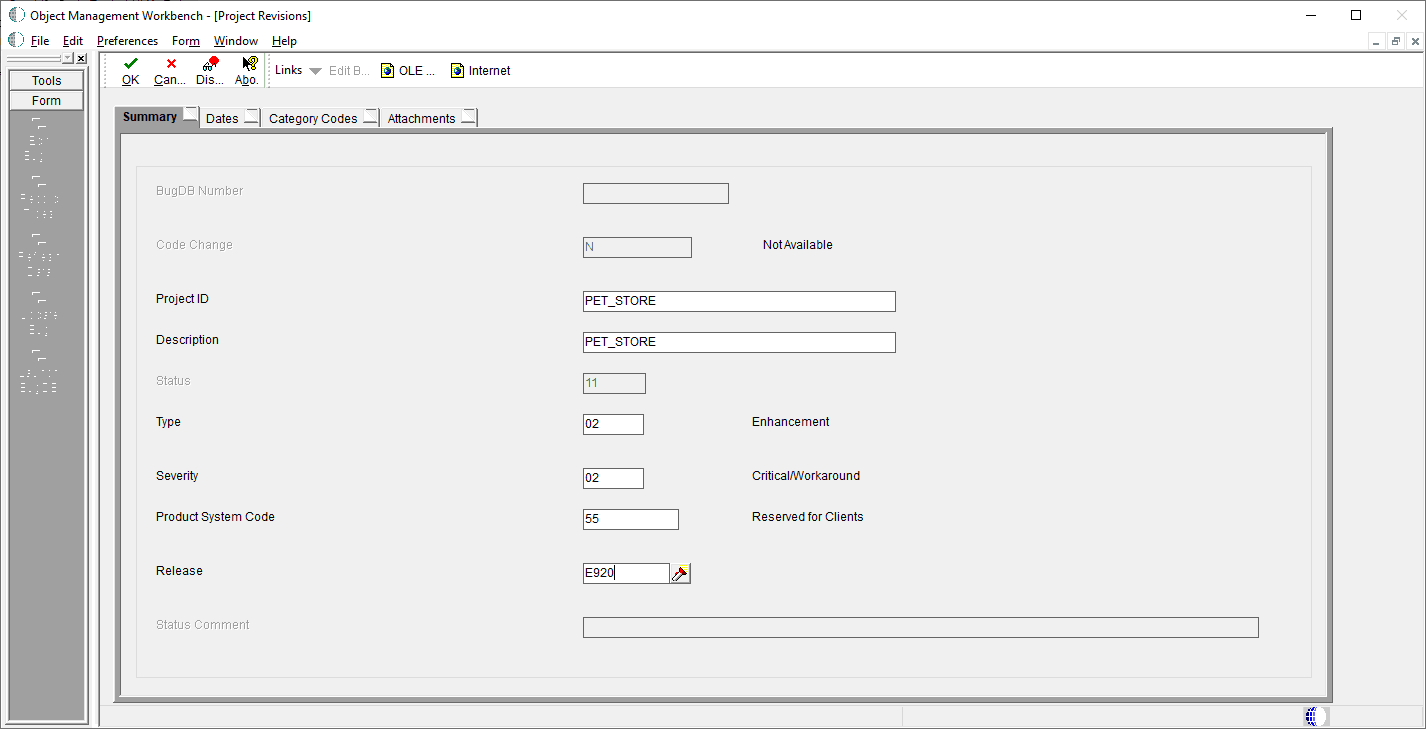
オブジェクト管理ワークベンチ- プロジェクト・リビジョン - OMWプロジェクトからPET_STOREプロジェクトを選択し、「プロジェクトを進める」をクリックします。
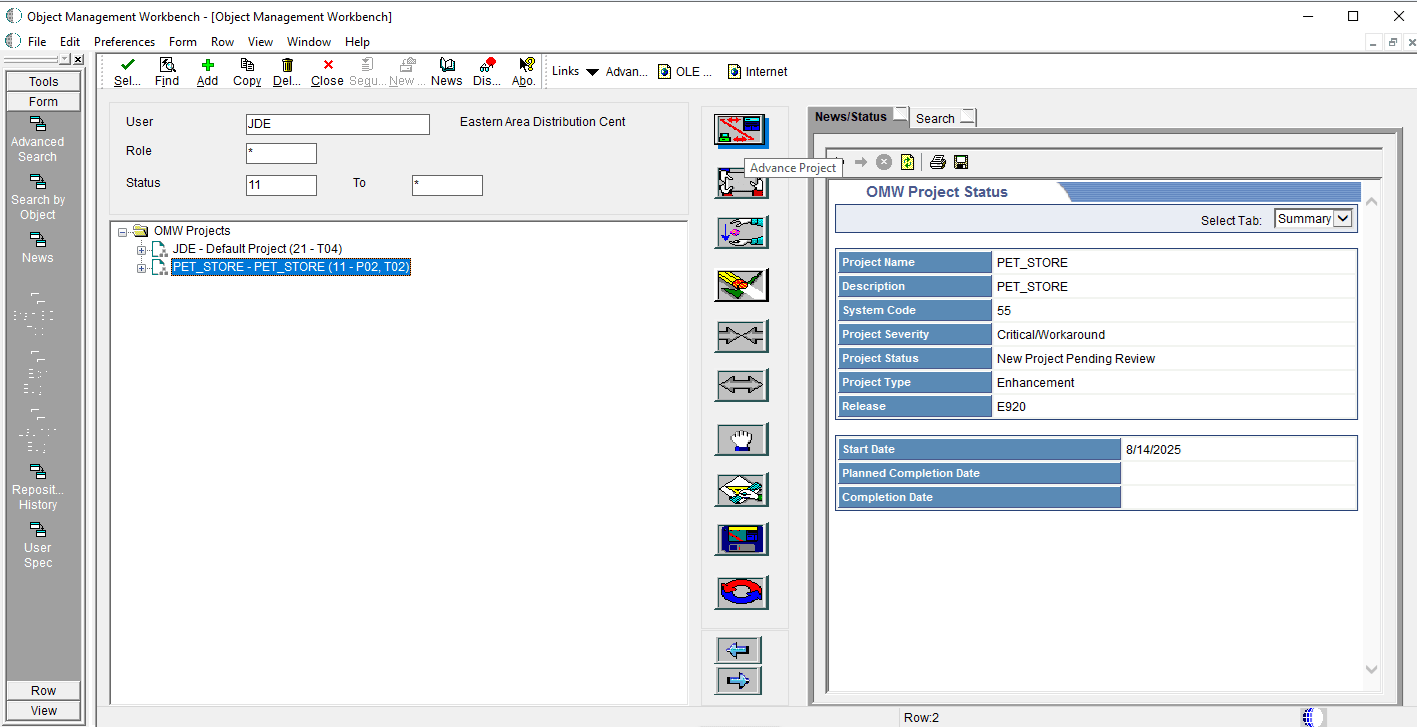
オブジェクト管理ワークベンチ- プロジェクト進出 - 21と入力し、「OK」をクリックします。
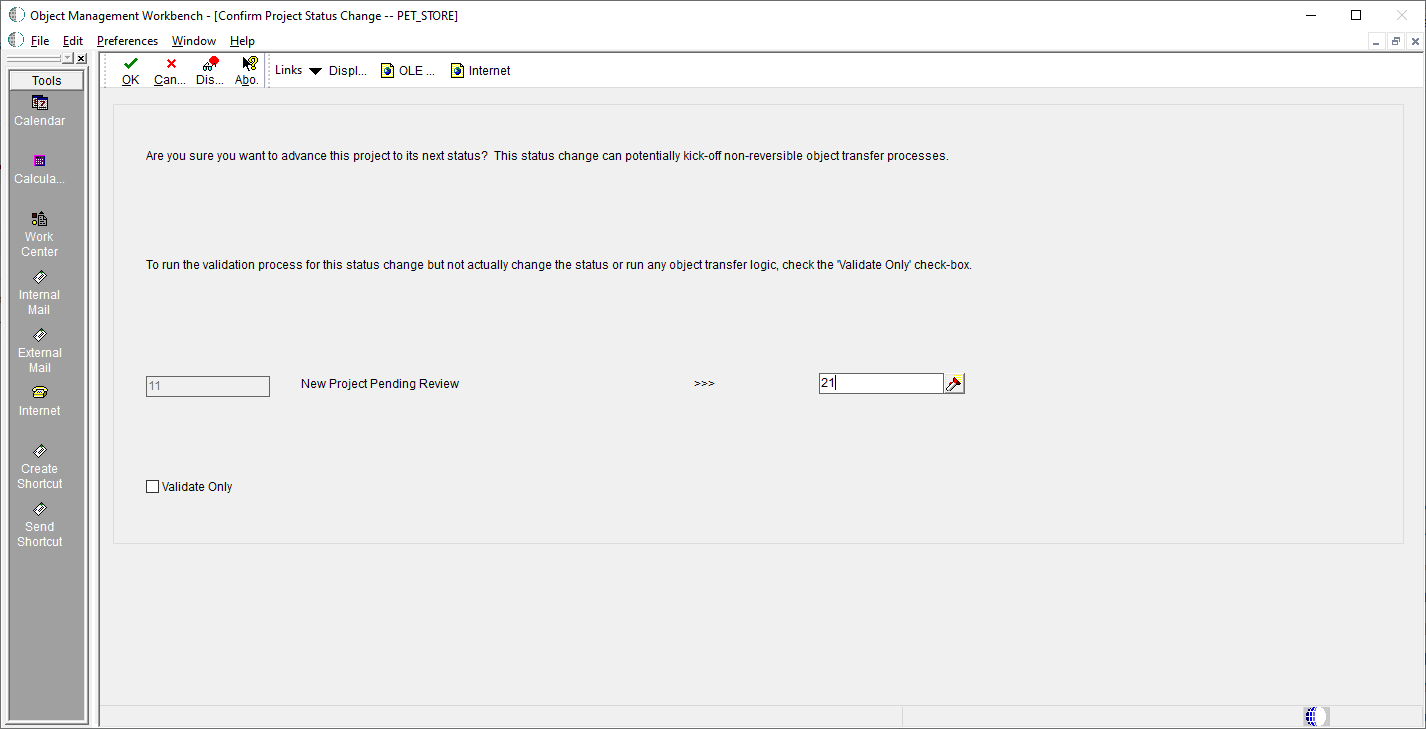
オブジェクト管理ワークベンチ- プロジェクト・ステータス変更の確認 - PET_STOREプロジェクトを選択し、「リストア」をクリックします。
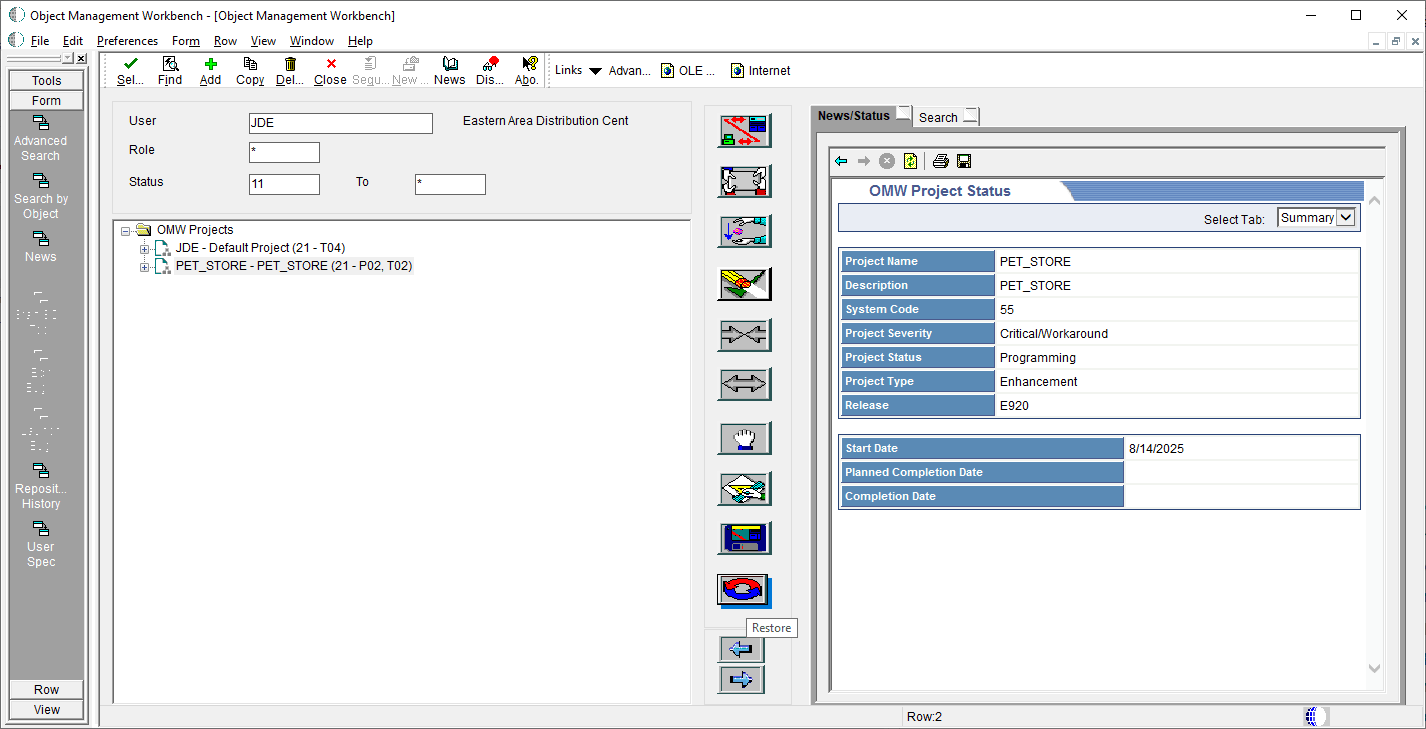
オブジェクト管理ワークベンチ- リストア - 「はい」をクリックして確定します。
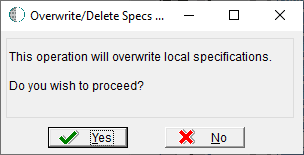
仕様の上書き/削除 - プロジェクト・パー・ファイルを使用するには、「はい」をクリックします。
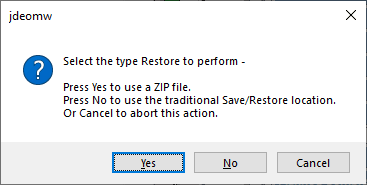
リストア・タイプ - PRJ_PET_STORE_60_99.parファイルを選択し、「開く」をクリックしてリストアします。
- PET_STOREプロジェクトを選択し、「チェックアウト」をクリックします。
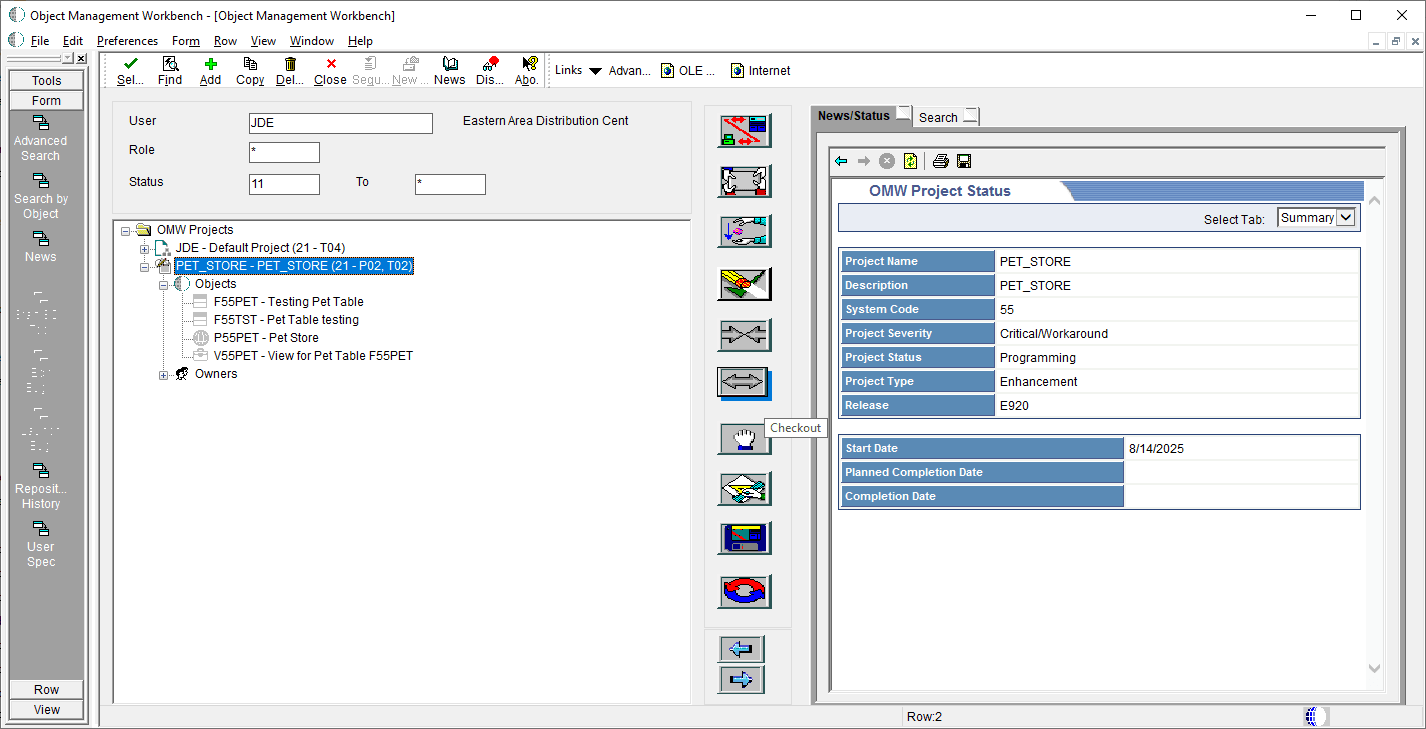
オブジェクト管理ワークベンチ- チェックアウト - 手順8 - 11を繰り返して、PET_STOREプロジェクトを再度復元します。
- 「検索」をクリックしてリフレッシュします。
- PET_STOREプロジェクトを選択し、「チェックイン」をクリックします。
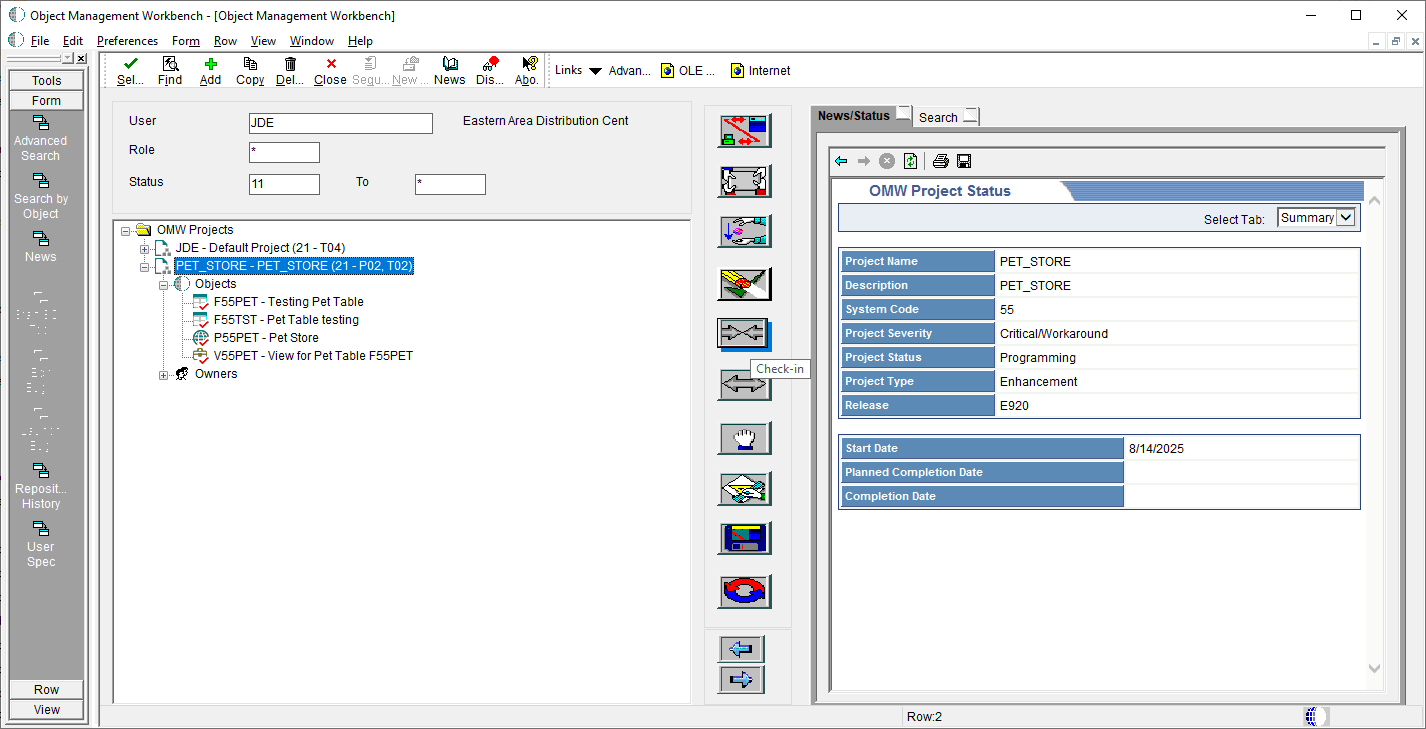
プロジェクトのハイライト- チェックイン - 「検索」をクリックしてリフレッシュします。
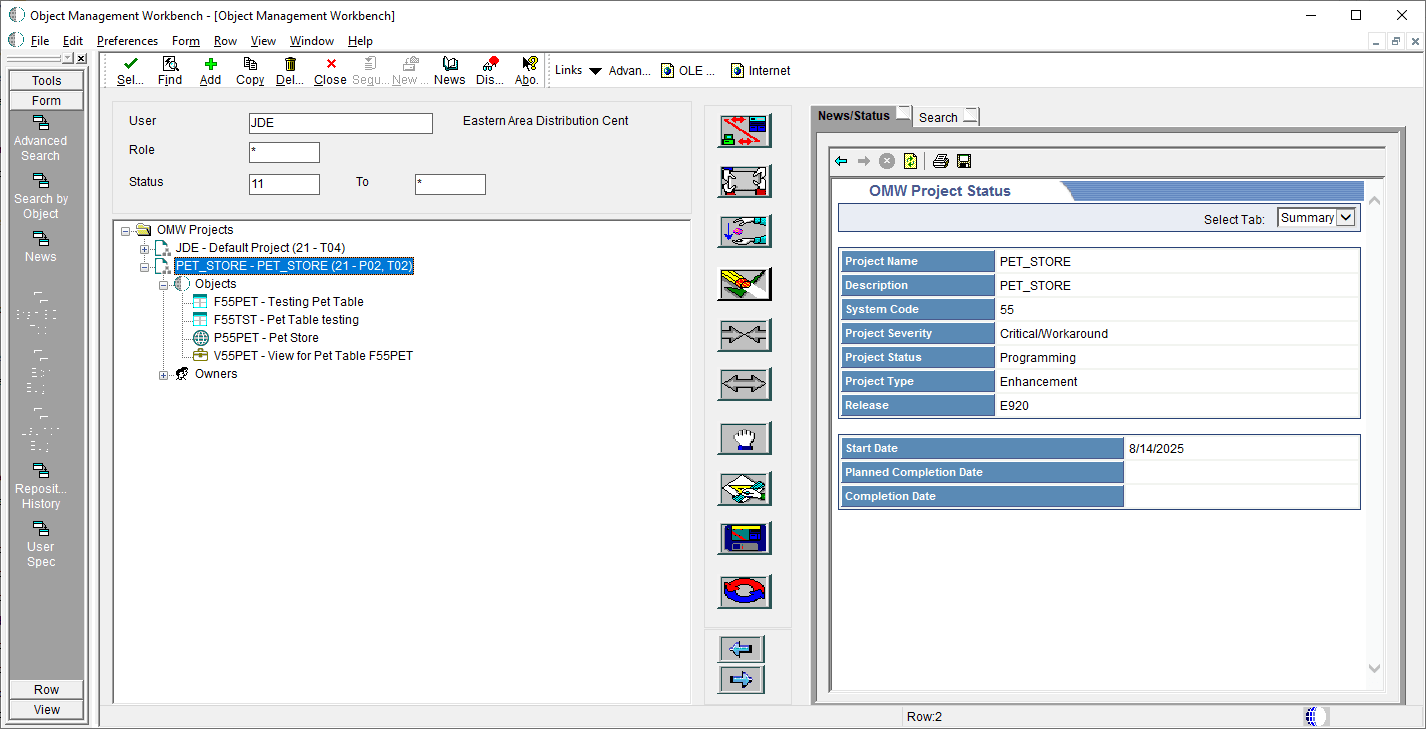
リフレッシュ
Web OMWを使用した表の生成操作の実行
この項では、Webオブジェクト管理ワークベンチ(Web OMW)で表の生成を実行します。
- WebクライアントでEnterpriseOneにサインインします。
- ファスト・パスからP98220W (オブジェクト管理ワークベンチ –Web)にナビゲートします。
- 「オブジェクト管理ワークベンチ –Web」フォームで、プロジェクトQBE行にPET_STOREと入力し、「検索」をクリックします。PET_STOREプロジェクトを選択します。
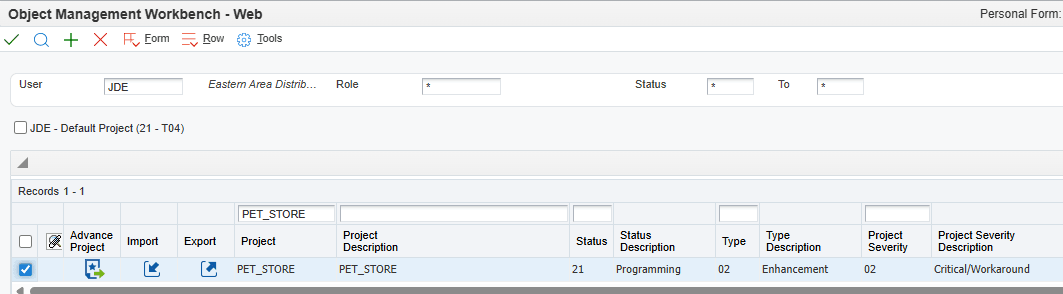
オブジェクト管理ワークベンチ-Web - 「プロジェクト・オブジェクト」タブでF55TSTを選択し、「その他の行アクション」ドロップダウン・リストから「表操作」をクリックします。
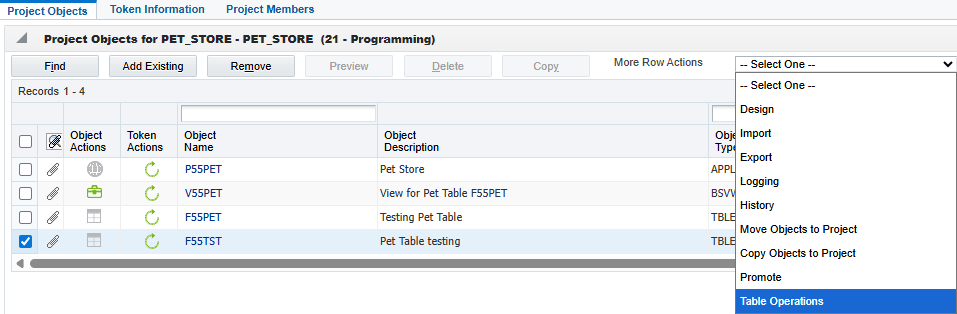
表の選択操作 - 「表の生成」を選択し、「OK」をクリックします。
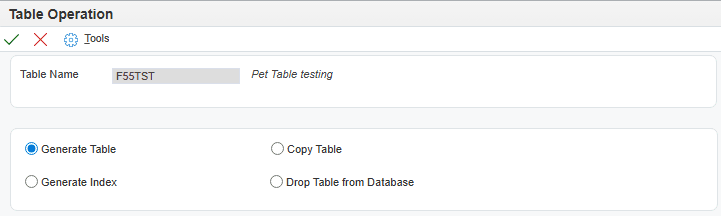
「表操作」ウィンドウ - ターゲットのデータ・ソースを確認し、「OK」をクリックします。
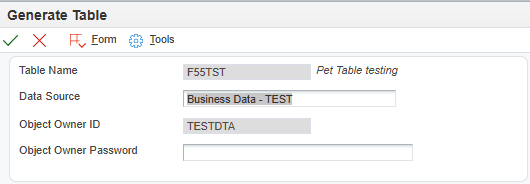
表の生成 - 結果を確認し、「OK」をクリックして完了します。
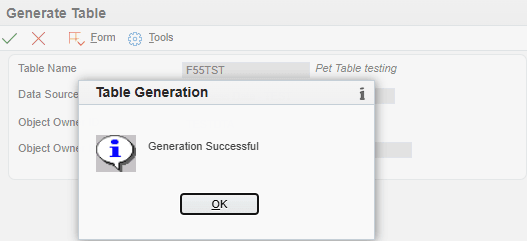
表生成結果
OMWおよびWeb OMWを使用した索引の生成操作の実行
この項では、開発クライアントでOMWを使用して索引の変更を準備します。
開発クライアントでの索引変更の準備
- 開発クライアントでEnterpriseOne (DV920)にサインインします。
- ファスト・パスから「OMW」(オブジェクト管理ワークベンチ)にナビゲートします。
- 「オブジェクト管理ワークベンチ」フォームで、PET_STOREプロジェクトを検索します。
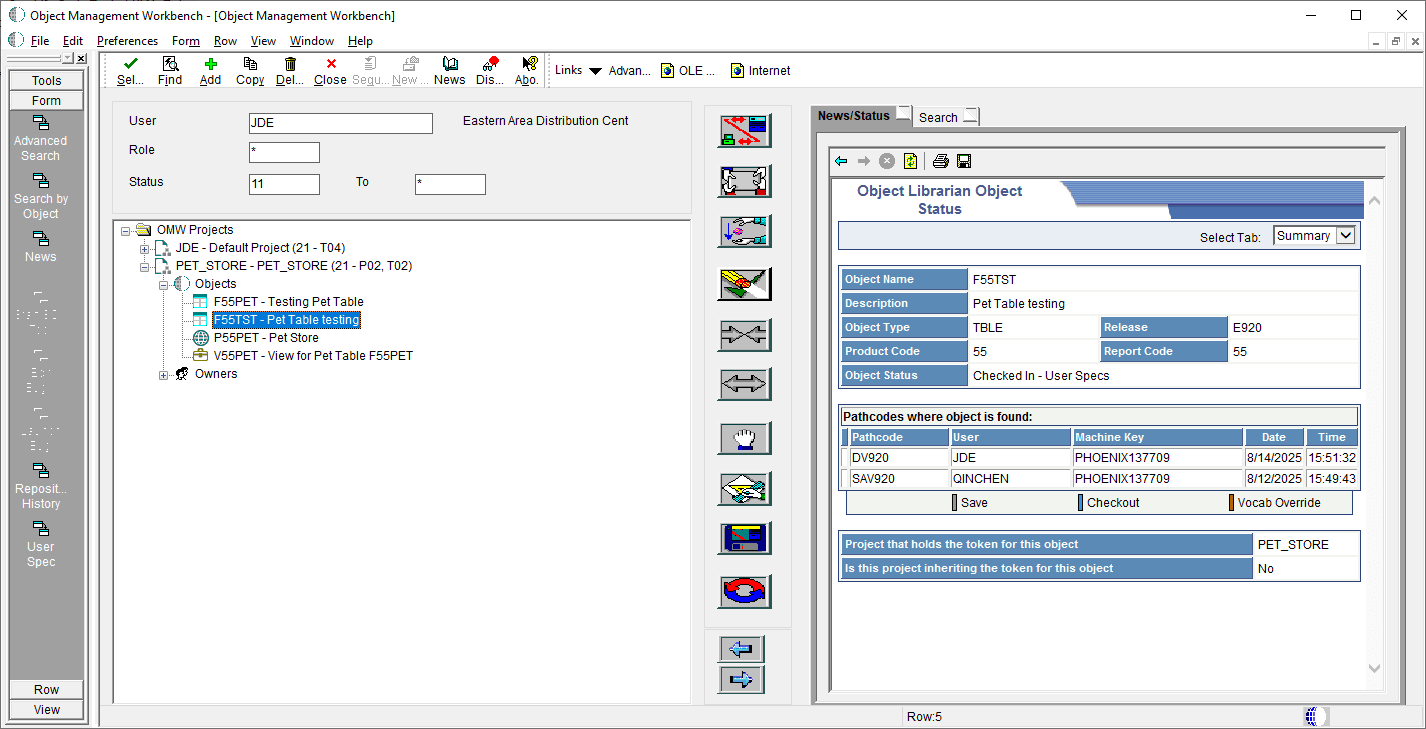
オブジェクト管理ワークベンチ - PET_STOREで、「オブジェクト」に移動し、F55TSTを選択して、「リストア」をクリックします。
- 「Yes」をクリックして、「仕様の上書き/削除」ウィンドウで処理を確認します。
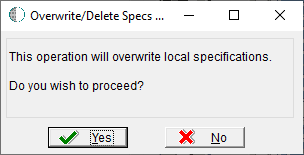
仕様の上書き/削除 - 「はい」をクリックして、オブジェクト解析ファイルを使用します。
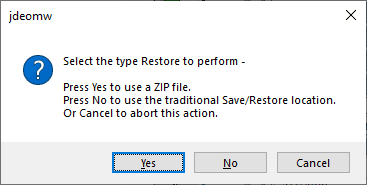
リストア・タイプ - 変更されたTBLE_F55TST_60_99.parファイル(索引の変更あり)をリストアして、索引の生成をテストします。
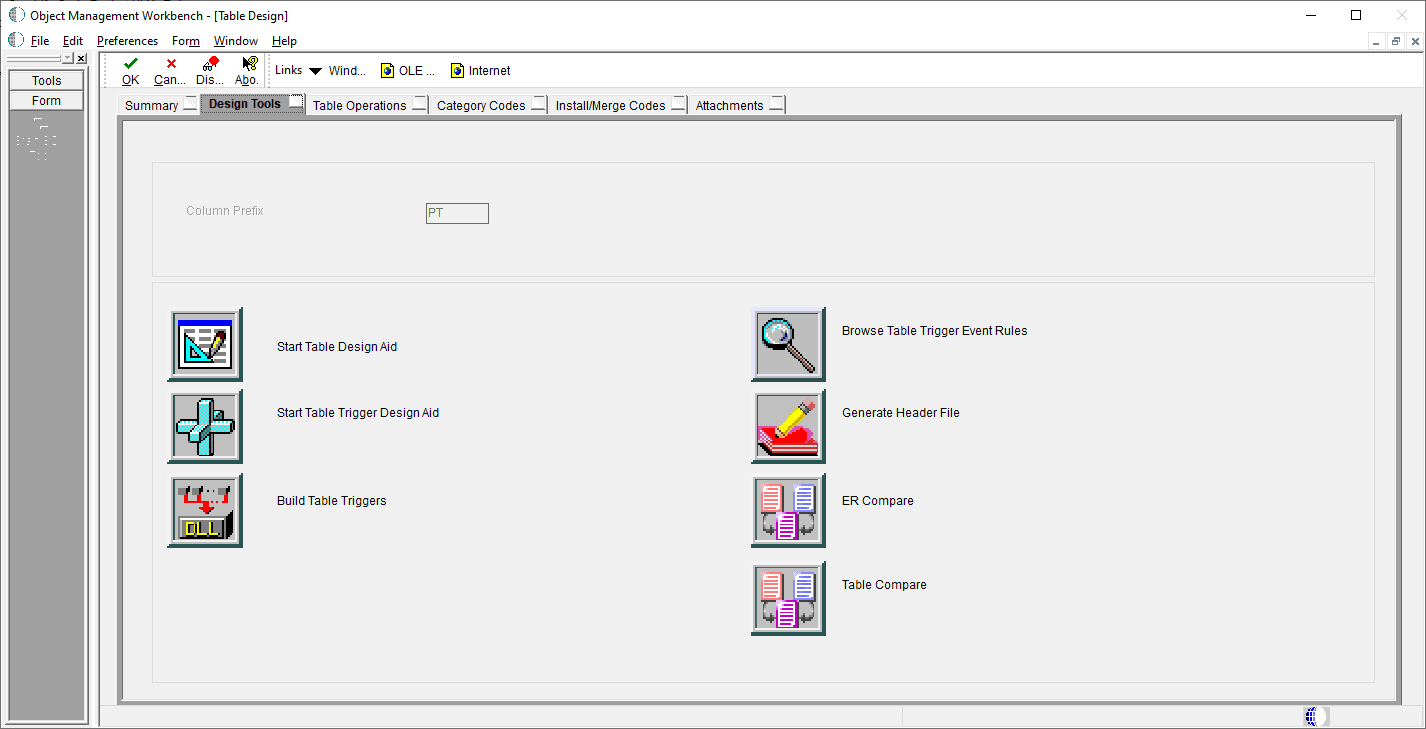
Web OMWでの索引の生成操作の実行
この項では、Webオブジェクト管理ワークベンチ(Web OMW)で索引の生成を実行します。
- WebクライアントでEnterpriseOneにサインインします。
- ファスト・パスからP98220W (オブジェクト管理ワークベンチ –Web)に移動します。
- オブジェクト管理ワークベンチ –Webフォームで、「プロジェクトQBE」行にPET_STOREと入力し、「検索」をクリックして、PET_STOREプロジェクトを選択します。
- 「プロジェクト・オブジェクト」タブで、F55TSTを選択し、「その他の行アクション」ドロップダウン・リストから「表の操作」をクリックします。
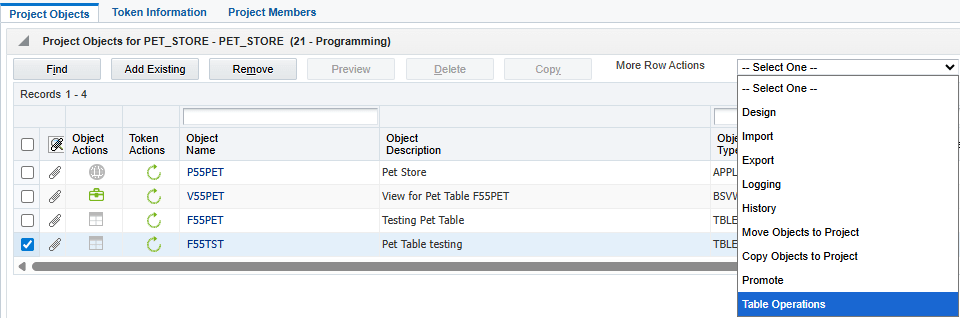
表の選択操作 - 「表操作」から「索引の生成」を選択し、「OK」をクリックします。
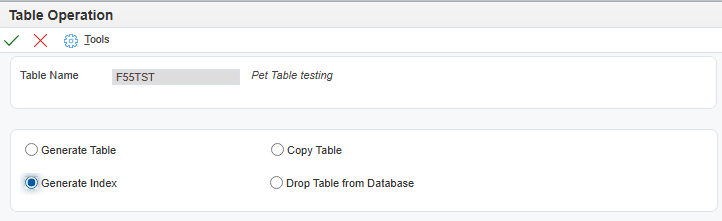
「表の操作」ウィンドウ - 「索引の生成」ウィンドウでターゲットの「データ・ソース」および「結果の比較」を確認します。
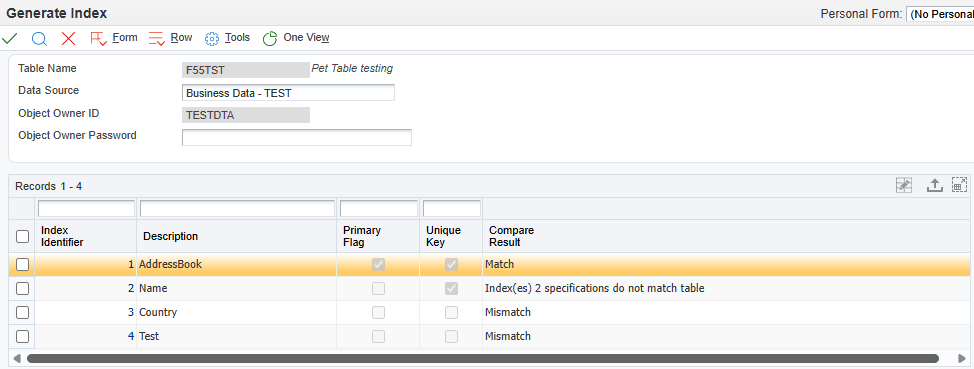
索引の生成 - 表索引の詳細は、レイアウト(JDE_Index_Detail)を使用して表示されます。
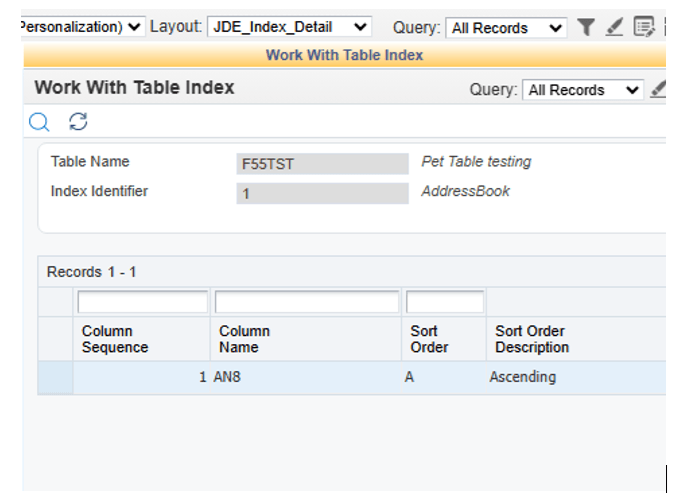
表索引の使用 - 「フォーム」メニューから、「すべて生成」をクリックします。
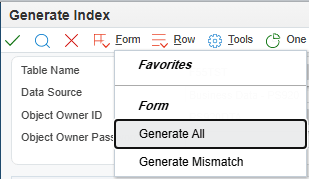
「すべて生成」オプション - 結果を確認し、「OK」をクリックします。
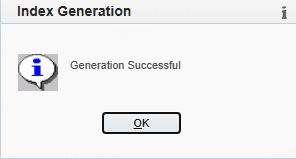
索引の生成 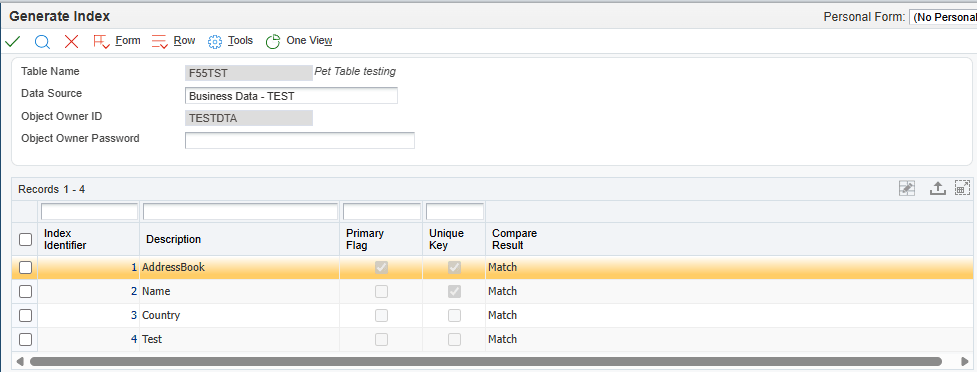
索引の生成 - 「クローズ」をクリックして終了します。
Web OMWを使用した表のコピー操作の実行
この項では、Webオブジェクト管理ワークベンチ(Web OMW)でコピー表を実行します。
- WebクライアントでEnterpriseOneにサインインします。
- ファスト・パスからP98220W (オブジェクト管理ワークベンチ –Web)に移動します。
- 「オブジェクト管理ワークベンチ –Web」フォームで、「プロジェクトQBE」行にPET_STOREと入力し、「検索」をクリックして、PET_STOREプロジェクトを選択します。
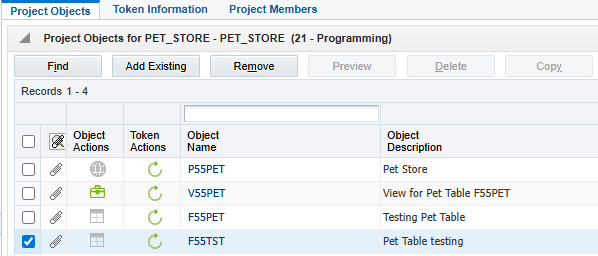
プロジェクト・オブジェクト - 「プロジェクト・オブジェクト」タブで、「既存の追加」をクリックします。「プロジェクトへのEnterpriseOneオブジェクトの追加」ウィンドウで、「一般オブジェクト」フィールドで「表」を選択し、「OK」をクリックします。
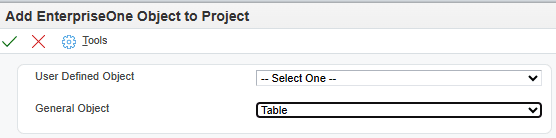
プロジェクトへのEnterpriseOneオブジェクトの追加 - 既存の表(F0911–Account Ledgerなど)を検索して選択し、「OK」をクリックします。
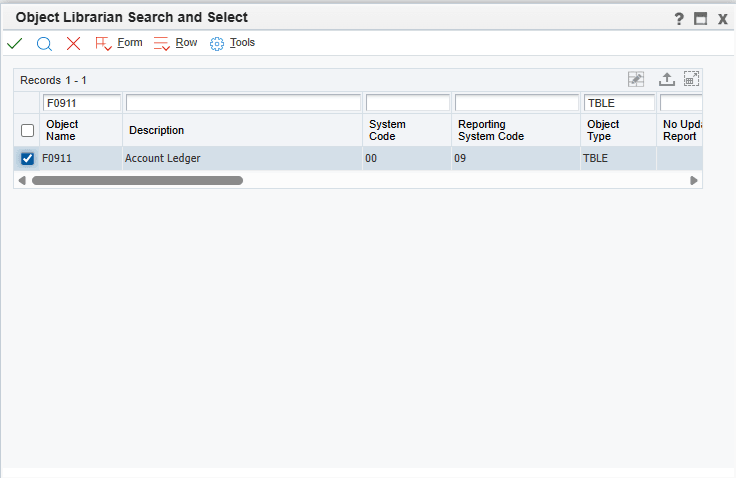
オブジェクト・ライブラリアン検索および選択 - 「プロジェクト・オブジェクト」タブで、F0911を選択し、「その他の行アクション」ドロップダウン・リストから「表操作」をクリックします。
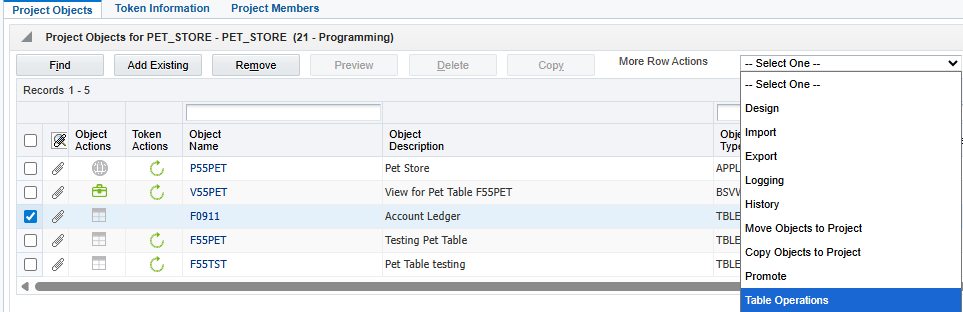
プロジェクト・オブジェクト - 「表操作」ウィンドウで、「表のコピー」を選択し、「OK」をクリックします。
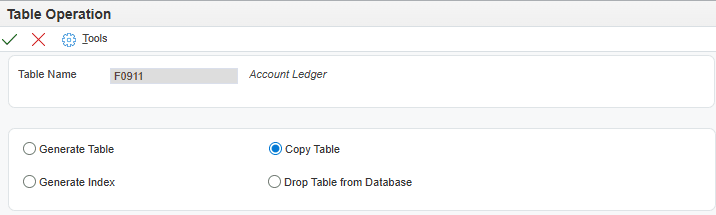
表操作 - 「ソース」および「宛先データ・ソース」を選択して確認し、「OK」をクリックします。
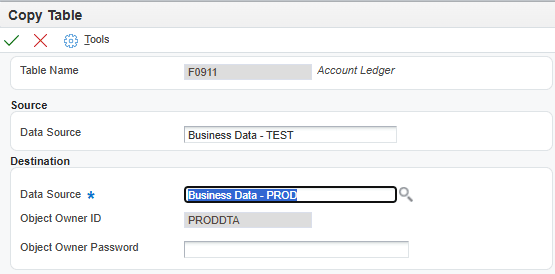
表のコピー - 「OK」をクリックします。
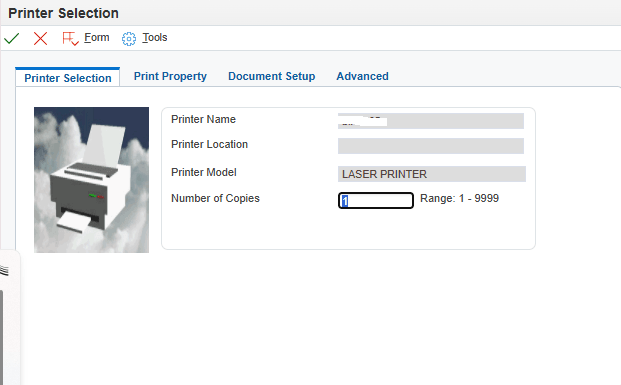
プリンタの選択 - 結果を確認し、「OK」をクリックします。
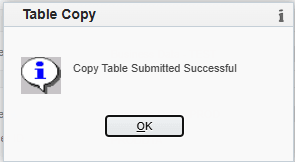
表のコピー - 「ジョブ・ステータスの表示」にナビゲートして、レポートR9866W|XJDE0001の結果を確認します。
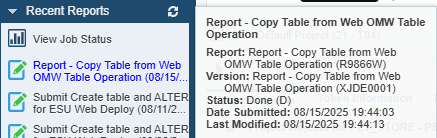
ジョブのステータスの表示 - ステータスが「D」(完了)に変わったら、グリッド列から「出力の表示」をクリックします。

レポート- Web OMW表からの表のコピー操作- 発行済ジョブ検索 - 結果を確認します。
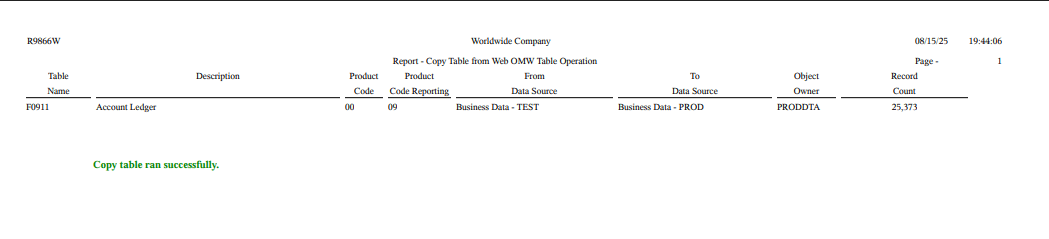
表のコピー・レポート
Web OMWを使用した表の削除操作の実行
この項では、Webオブジェクト管理ワークベンチ(Web OMW)で表の削除操作を実行します。
- WebクライアントでEnterpriseOneにサインインします。
- ファスト・パスを使用して、P98220W (オブジェクト管理ワークベンチ –Web)に移動します。
- 「オブジェクト管理ワークベンチ –Web」フォームで、「プロジェクトQBE」行にPET_STOREと入力し、「検索」をクリックして、PET_STOREプロジェクトを選択します。
- 「プロジェクト・オブジェクト」タブで、F55TSTを選択し、「その他の行アクション」ドロップダウン・リストから「表操作」を選択します。
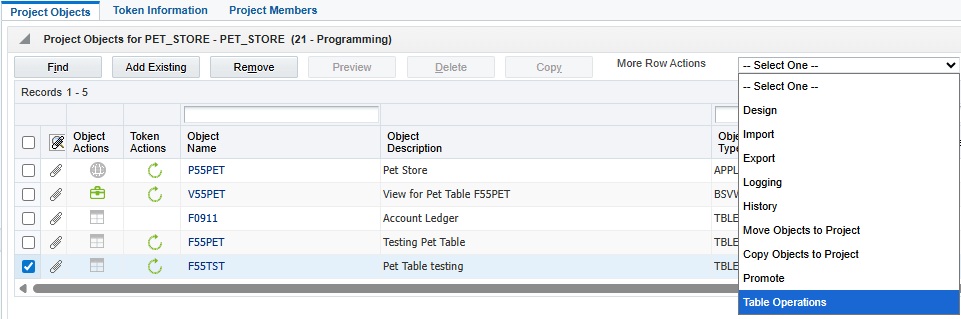
表操作 - 「表操作」ウィンドウで、「データベースからの表の削除」を選択し、「OK」をクリックします。
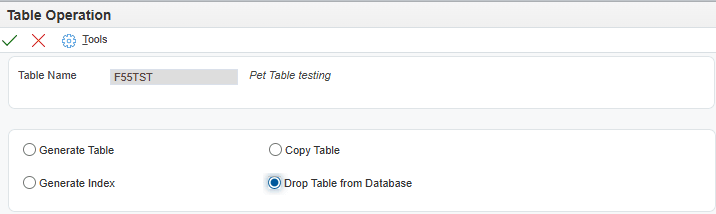
「表操作」ウィンドウ - ターゲット・データ・ソースを「ビジネス・データ- テスト」に変更し、「OK」をクリックします。
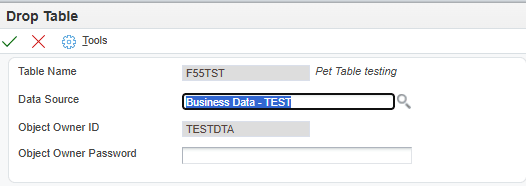
表の削除 - 結果を確認し、「OK」をクリックして完了します。
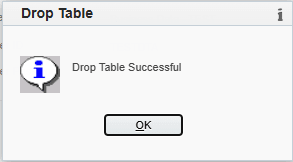
表の削除の結果
Web OMWを使用したALTER表操作の実行
ALTER表の前提条件:
- 列のみを追加します。
- 既存の表のデータ(データの保持)
- 「表の変更」では、サインイン環境のデプロイ済またはアクティブなパッケージ(JDV920など)に基づいた表仕様を使用して、*ALTER操作を実行します。
- 必要に応じて、「昇格」処理を使用して、表の仕様をセントラル・オブジェクトからアクティブなパッケージに更新します。
開発クライアントでのALTER表の準備
この項では、開発クライアントでOMWを使用して*Alter Tableを準備します。
- 開発クライアントでEnterpriseOneにサインインします。
- 「ファスト・パス」から「BV (バッチ・バージョン)」に移動します。
- 「バッチ・アプリケーション」フィールドにR98403XB (XMLデータの表へのロード)と入力し、「検索」をクリックします。
- 「追加」をクリックして、バージョンF55PETを追加します(F55PET XMLを表にコピーします)。
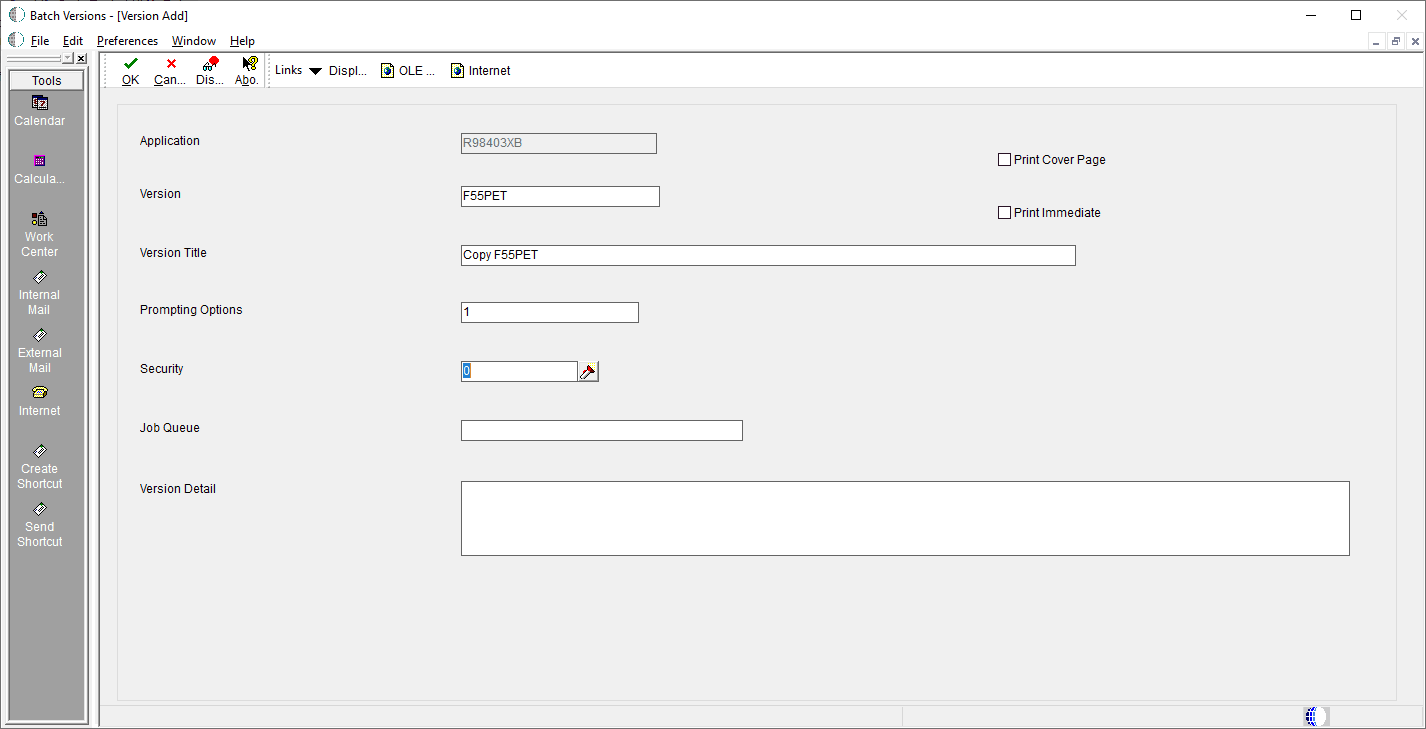
バッチ・バージョン 注意: C:\E920 (開発クライアント)に保存されたF55PET.xmlをコピーします。 - 処理オプションを設定します。
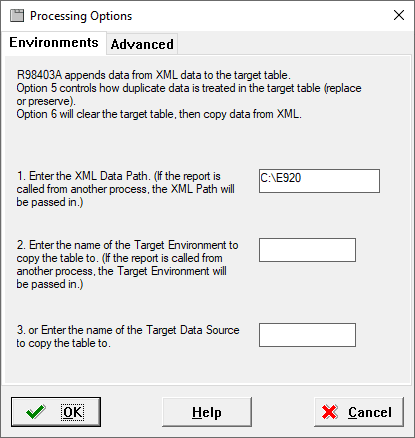
処理オプション- 環境 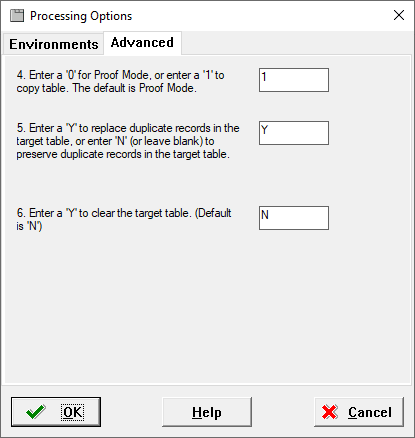
処理オプション- 詳細 - 「データ選択」を設定します。
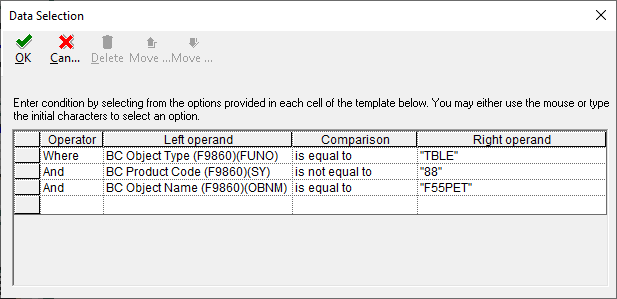
データ選択 - UBE R98403XB | F55PETを実行/送信し、結果を確認します。
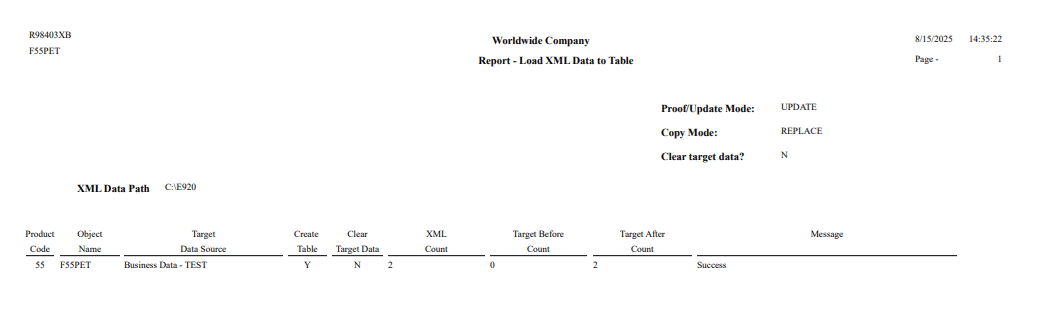
レポート- データ表 - 「ファスト・パス」を使用して、「OMW (オブジェクト管理ワークベンチ)」にナビゲートします。
- 「オブジェクト管理ワークベンチ」フォームで、PET_STOREプロジェクトを検索します。
- PET_STORE→オブジェクト・プロジェクトで、F55PETを選択し、「チェックアウト」をクリックします。
- 「Yes」をクリックして、「仕様の上書き/削除」ウィンドウで処理を確認します。
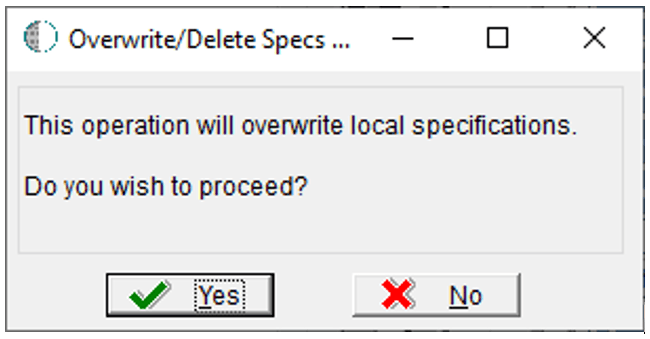
「仕様の上書き/削除」ウィンドウ 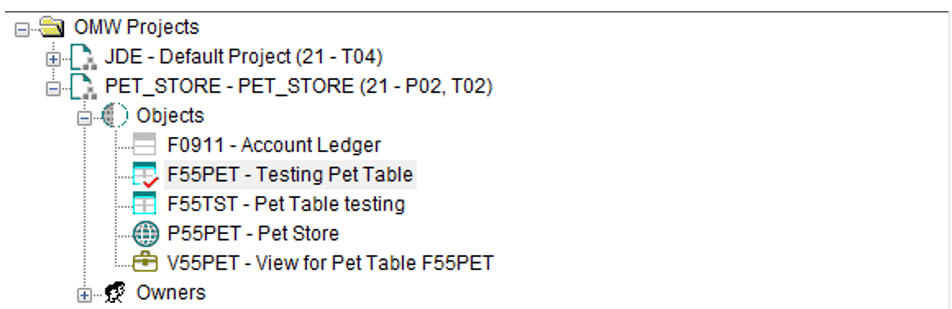
「プロジェクト・フォルダ」 - F55PETを再度選択し、「リストア」をクリックします。
- 「はい」をクリックして上書きを確認し、「はい」を再度クリックしてオブジェクト(.par)ファイルを使用します。

「仕様の上書き/削除」ウィンドウ 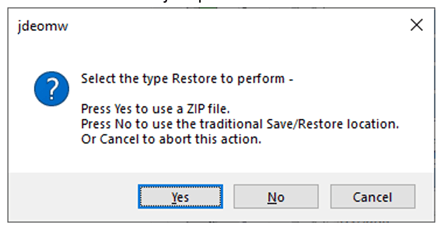
「タイプのリストア」 - *ALTER TABLE機能をテストするために、新しく追加された列を含む変更されたTBLE_F55PET_60_99.parファイルをリストアします。
「設計」、「設計ツール」にナビゲートし、「表の設計支援の開始」を選択して、新しい列をF55PETに手動で追加することもできます。 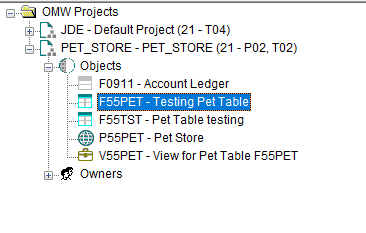
OMWプロジェクト - F55PETを選択し、「チェックイン」をクリックして変更を保存します。
Web OMWを使用したALTER表操作の実行
この項では、Web OMWでALTER表操作を実行する方法を学習します。
- WebクライアントでEnterpriseOneにサインインします。
- 「ファスト・パス」からP98220W (オブジェクト管理ワークベンチ –Web)に移動します。
- OMW–Webフォームで、「プロジェクトQBE」行にPET_STOREと入力し、「検索」をクリックして、PET_STOREプロジェクトを選択します。
- 「プロジェクト・オブジェクト」タブで、F55PETを選択し、「その他の行アクション」ドロップダウン・リストから「昇格」をクリックします。
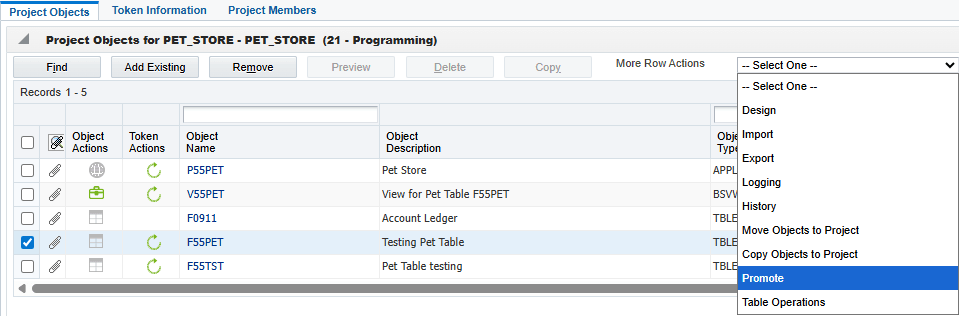
「上位へ移動」の選択 - 「OK」をクリックして、「オブジェクトのプロモートの確認」ダイアログ・ボックスで操作を確認します。
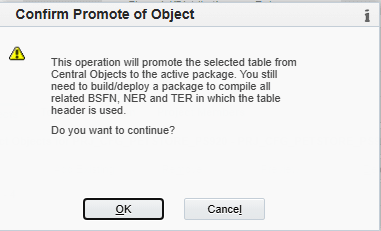
オブジェクトのプロモートの確認 - 「プロジェクト・オブジェクト」タブで、F55PETを再度選択し、「その他の行アクション」ドロップダウン・リストから「表操作」を選択します。
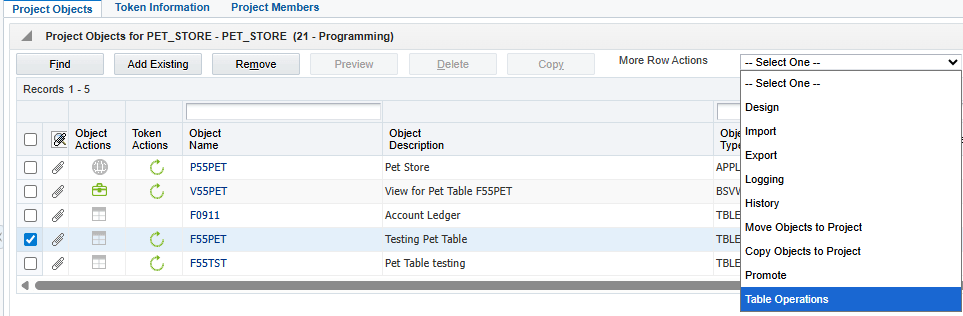
表の選択操作 - 「表操作」ウィンドウで、「表の生成」を選択し、「OK」をクリックします。
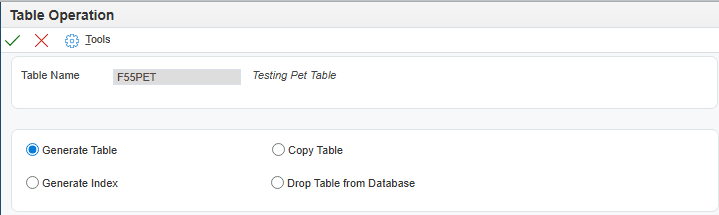
「表の操作」ウィンドウ - 「ターゲット・データ・ソース」を確認し、「OK」をクリックします。
- *ALTER操作が適用可能な場合は、「フォーム」メニューが「表の変更」に自動的に表示されます。
- 「OK」をクリックすると、*ALTER (はい)を実行するか、全表生成を続行するか(いいえ)を選択するように求められます。
- 「表の変更」を選択して、非破壊的な*ALTER操作を続行します。
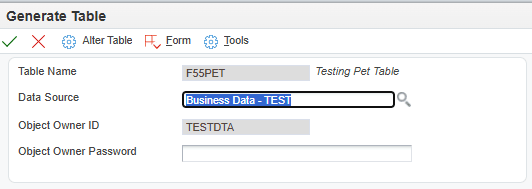
「表の生成」ウィンドウ - 「ALTER Table is available」確認ダイアログ・ボックスで、「OK」をクリックします。
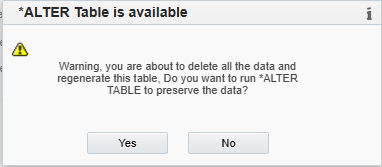
*ALTER Table - 結果を確認し、「OK」をクリックします。
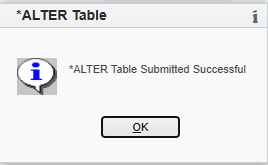
「*ALTER Table Result」 - エンタープライズ・サーバーのPrintQueueフォルダにある*ALTER TABLEログを確認して、操作が正常に完了したことを確認します。

*ALTER TABLE Log 
ログの表示
Web OMWを使用した表操作ログの確認
この項では、Web OMWでの表操作OMWロギングの確認方法を学習します。
- WebクライアントでEnterpriseOneにサインインします。
- 「ファスト・パス」を使用して、P98220W (オブジェクト管理ワークベンチ –Web)に移動します。
- 「オブジェクト管理ワークベンチ –Web」フォームで、プロジェクトQBE行にPET_STOREと入力し、「検索」をクリックして、PET_STOREプロジェクトを選択します。
- 「プロジェクト・オブジェクト」タブで、F0911を選択し、「その他の行アクション」ドロップダウン・リストから「ロギング」を選択します。
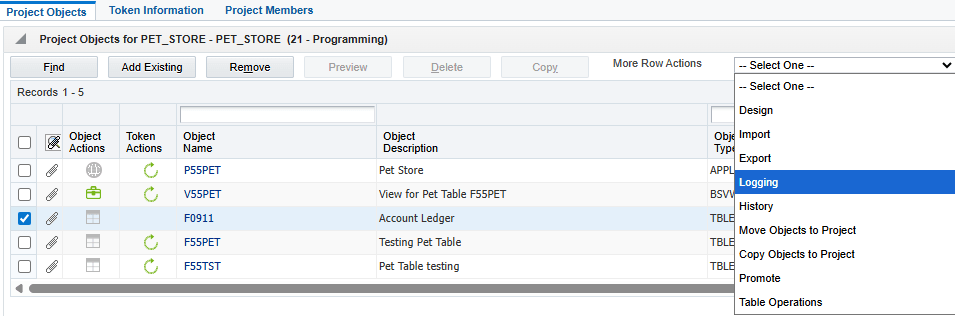
「ロギングの選択」オプション - 「オブジェクト・ログの処理」フォームで、「検索」をクリックしてログ・エントリを取得します。
- 「アクション= 44 (表操作)」のエントリを見つけて選択し、「選択」をクリックします。
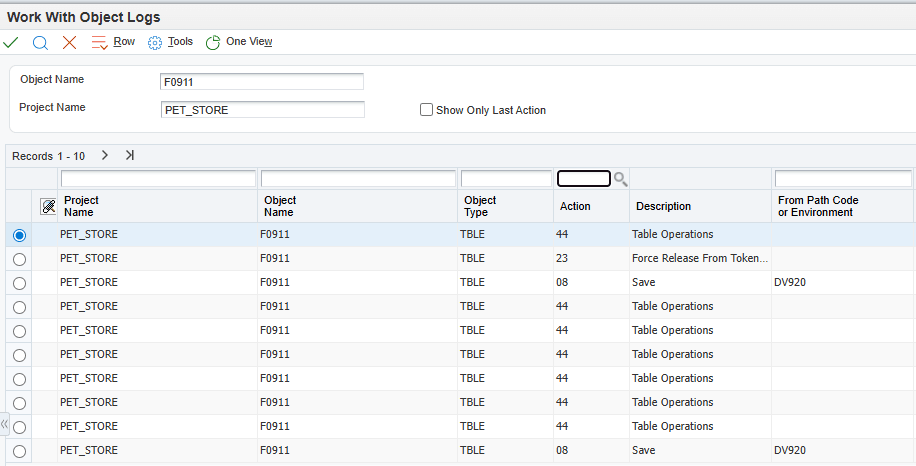
オブジェクト・ログの操作 - 各行を選択してログの詳細を確認し、「選択」をクリックして詳細情報を表示します。
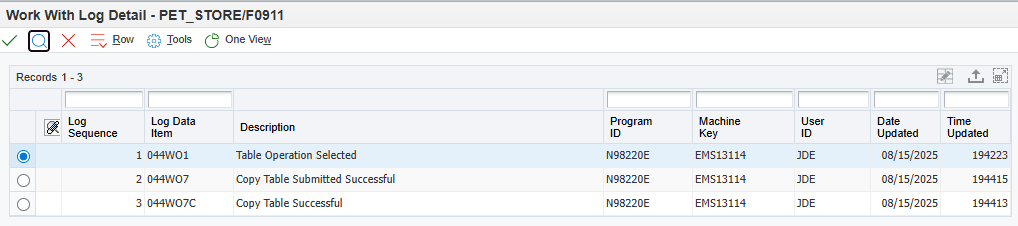
ログ詳細の操作 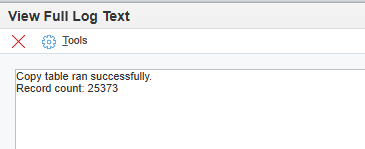
完全なログ・テキストの表示
関連リンク
その他の学習リソース
docs.oracle.com/learnのチュートリアルとラボを確認するか、Oracle Learning YouTubeチャネルで無料のラーニング・コンテンツにアクセスしてください。
製品ドキュメントについては、Oracle Help Centerを参照してください。